WordPress商品列表与购物车插件:WooCommerce的简介与设置
本插件有建站操作视频教程,如需获取视频教程,请加入VIP会员。
很多外贸网友想通过WordPress做外贸网站,并一直在找WordPress商品列表插件,找来找去一直没找到合适的。其实在我的很多文章里,我都提到过了WooCommerce这个插件,这个就是一个WordPress商品列表插件。WooCommerce是WordPress里面最受欢迎的电子商务插件,它有产品列表和购物车功能,适合用来做在线零售网店,B2C商城,B2B展示型网站等。在WordPress后台安装插件搜索woocommerce出来很多结果,首先我们要安装的是WooCommerce ,其他的是在WooCoommerce基础上发展的一些WordPress产品插件,这些插件是帮助安装WooCommerce之后实现某些功能的。

安装WooCommerce之前
- 在DIYzhan.com的免费互助QQ群(群号:26109379)中,有网友担心安装插件给自己WordPress网站造成拖慢速度。的确,如果你安装了几十个插件和主题,即使不启用,那肯定会对网站的运行速度造成影响。但我们如果把不必要的插件主题删掉,一般网站剩下十几个插件就够用了,这一般对网站运行没太大影响。WordPress能够成为当今最流行的开源建站程序,不就是得益于它众多的插件和主题吗?
- 您的WordPress主题支持WooCommerce吗?现在很多主题,都支持WooCommerce插件,并在它的说明中声明支持WooCommerce,因为当今电子商务实在是在流行了。但也有很多主题并没有支持WooCommerce,如果在一个不支持WooCommerce的主题上安装插件WooCommerce,那么WooCommerce的很多功能就运行不起来,同时页面中出来的商品列表也是不规则的;
- WooCommerce是一款电子商务插件,主要用来做在线购物B2C,但是,它的商品列表功能也同样适合用来做在线B2B的展示型外贸网站,在我们输入商品数据的时候,不输入价格就OK了,也不会在网站前端出现”Price”字样。另外我们也可以借助插件 WooCommerce Custom Price,把价格自定义为要显示的文字。
WooCommerce的安装
WooCommerce是WordPress的一个插件,插件的安装都是一样的,请参考文章《WordPress的主题与插件的安装使用》;另外,如果是在本地电脑测试安装WooCommerce,请到 http://wordpress.org/plugins/woocommerce/ 下载WooCommerce到本地,然后解压放到 wp-content/plugins/目录下,并在后台启用。
WooCommerce的使用
(http://docs.woothemes.com/documentation/plugins/woocommerce/getting-started/ 有woocommerce 的使用说明)
安装启用WooCommerce后,会自动生成几个页面,并在网站后台左侧菜单中会出现WooCommerce 和 Products 这2个选项,分别可以设置购物车程序和商品列表。下面来简单说说这2个选项的使用与设置。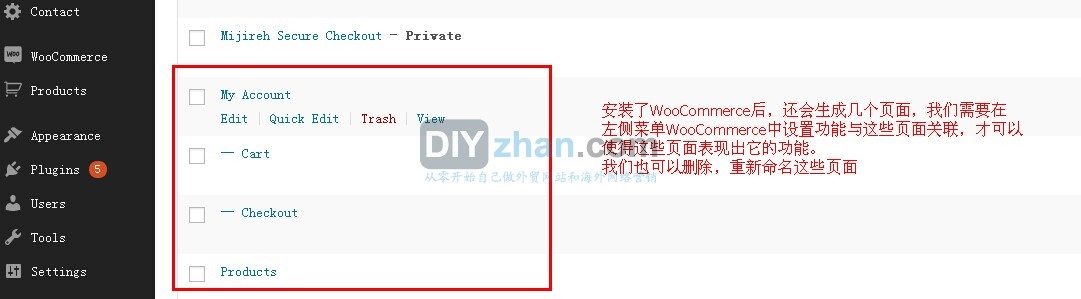
WooCommerce:主要用于设置购物车程序。
- Orders:这里是网店的订单列表,可以手动添加订单,查看订单情况,修改订单等;
- Coupons: 管理,添加优惠券,网店促销可以使用;
- Reports: 关于网店的订单,客户,商品库存的数据报告,根据报告可以调整销售策略;
- Settings: 设置WooCommerce各个参数,这些设置关乎到商品列表如何展示,货运方式与运费的计算,付款方式的设定,电子邮件发送等。下面是一些功能的设置:
- 商品列表功能:首先建一个页面,如:Products页面,不用填写内容,然后使该Products页面与WooCommerce 的Products列表功能关联起来。关联的方法是:通过左侧菜单中WooCommerce->Setting->Products标签下,Product Archive / Shop Page选择Products页面;关联后再点击Products页面则会显示全部产品列表;(注:WooCommerce升级后,现在是点击Products->Dispaly标签显示下面的设置页面)

- 付款方式(http://docs.woothemes.com/document/paypal-standard/):付款方式的设定是在 WooCommerce->Setting->Checkout标签下面,点击每个付款方式进行设置,下面是一个设置Paypal的视频:
- 货运方式:货运方式是在WooCommerce->Setting->Shipping标签下面,我们也可以安装其他货运方式的插件,如:Woocommerce Weight & Country Based Shipping ,并分别对每种货运方式进行设定;
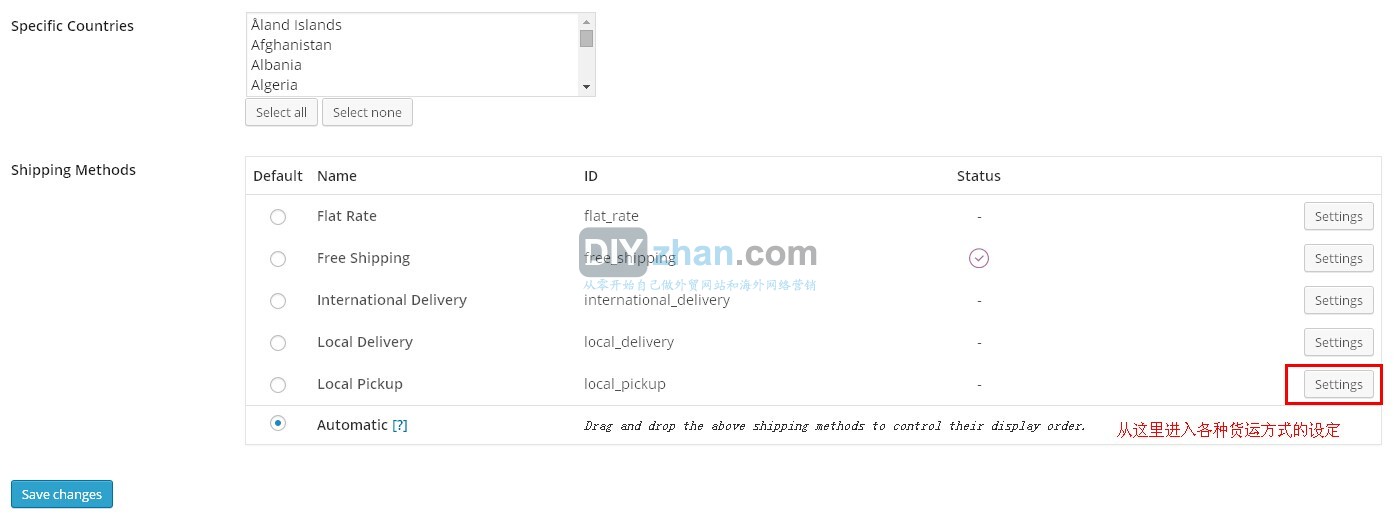
- 用户界面:可以设定网店的用户页面,在WooCommerce->Setting->Account标签下面, 要指定页面,安装woocommerce的时候自动生成了My Account页面。这个页面可以进行编辑,并在上面添加些内容;
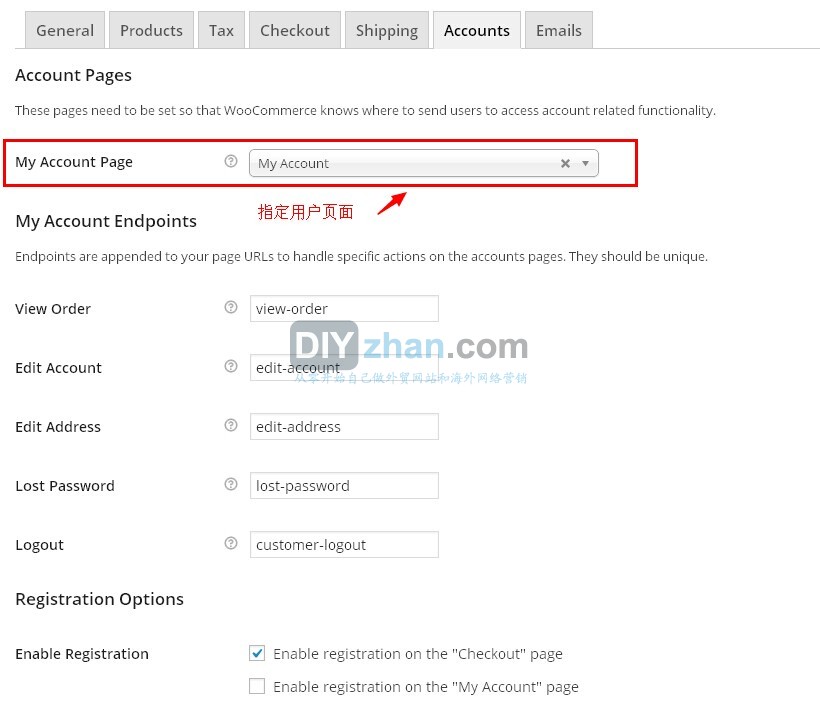
- 邮件通知:设置系统对订单,用户注册的通知邮件,在WooCommerce->Setting->Emails标签下面;
- 设置价格和其他,在在WooCommerce->Setting->Tax和General标签;
Products:主要用于设置商品列表。
- 增加产品类别:安装WooCommerce–excelling eCommerce插件并启用后,在左侧菜单列表中有Products一项,点击该项下面的Categories选项进入添加产品类别页面:
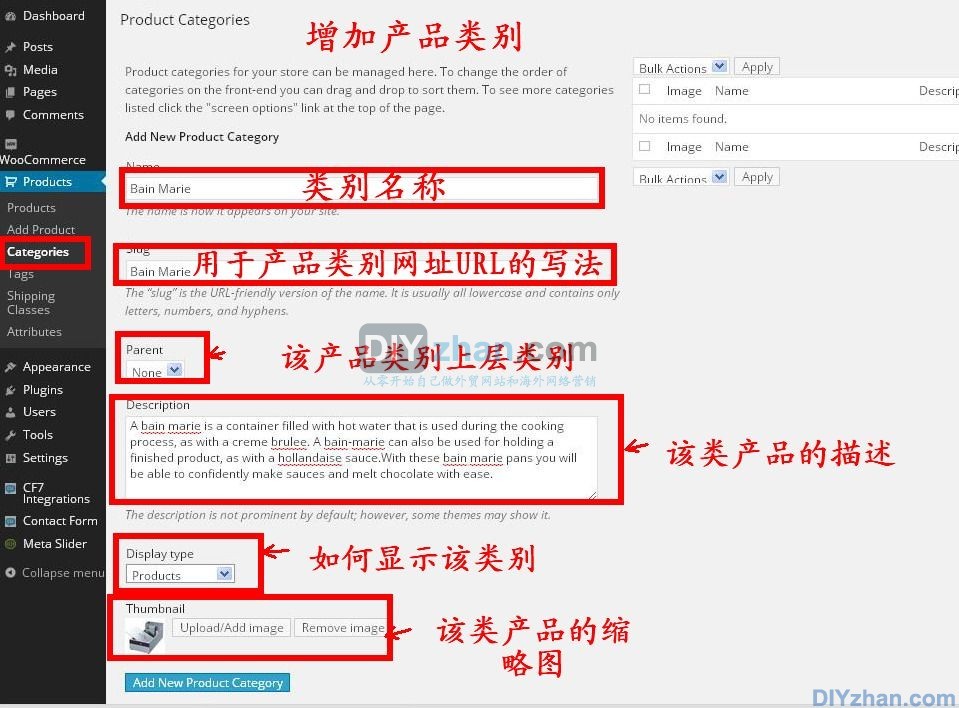
- 添加各类商品:还是左侧功能菜单Products一项,点击该项下面的Add Product进入增加商品页面,填写商品信息,选择产品类别,上传产品图片等,如图:
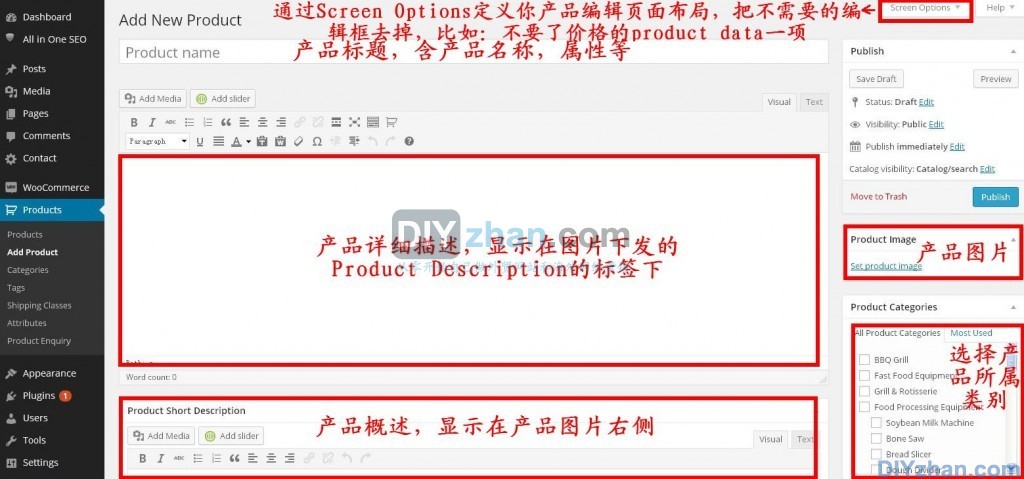
- 产品在网站上的显示是通过自定义顶部导航,侧边栏,把产品类别放在顶部导航,侧边栏上,点击相应的分类则显示相应的产品. (如何自定义菜单,导航,请看文章《调整WordPress网站顶部导航,底部导航,侧边栏,添加header,footer小工具》
WooCommerce的一些扩展插件
由于WooCommerce是WordPress中热门的电子商务插件,在它的基础上,有很多人开发了很多扩展功能的插件,赋予WooCommerce更多功能,如果你想要某些功能,请在插件安装搜索 功能关键词+woocommerce ,这些插件的设置有时是出现在 WooCommerce->Setting的标签中,有时是出现在WooCommerce->Product的标签中,有时是出现在Settings中, 下面是一些我推荐的WooCommerce插件:
- Product Enquiry for WooCommerce (产品询价)(设置页面在Products->Product Inquiry)
- Woocomerce Products Per Page(每页产品显示数量)(设置页面在Settings-Product Per Page)
- YITH Woocommerce Compare(产品比较)(设置页面在WooCommerce->Settings->Products Compare )
- WP All Import 和 WP All Import-WooCommerce Add-On(这是2个插件,WP All Import在WordPress网站后台的插件安装那里搜索出来的是:Import any XML or CSV File to WordPress ,WP All Import-WooCommerce Add-On是Import Products from any XML or CSV to WooCommerce这个插件,要批量上传产品,需要同时安装这2个插件。)(批量上传插件)
- Woocommerce Weight & Country Based Shipping 添加按国家,重量为基础的运费计算方式
- YITH WooCommerce Zoom Magnifier 放大产品主图图片
原创文章,转载请注明: 转载自DIYzhan.com-从零开始自己做外贸网站和海外网络营销
本文链接地址:https://www.diyzhan.com/2014/08/wordpress-woocommerce/
相关推荐
- 什么是社交网络营销?外贸网站可以用来做社交网络营销的网站
- Posted on 04月01日
- 如何在WordPress外贸网站中做一个弹出的联系表单
- Posted on 12月22日
- 一些适合做外贸网站的免费WordPress企业模板(可以在WP后台搜索)
- Posted on 05月02日
- 申请阿里云免费企业邮箱和网站无法发送留言到企业邮箱的解决办法
- Posted on 03月26日









评论已关闭。